Samenvatting
In dit artikel worden aanbevolen procedures beschreven voor het verplaatsen en synchroniseren van OneNote notitieblokken, evenals problemen die kunnen optreden als notitieblokken worden verplaatst of gesynchroniseerd op manieren die niet worden aanbevolen. In het algemeen moeten OneNote-notitieblokken altijd worden gesynchroniseerd en verplaatst door de OneNote-toepassing, en niet door bestandsgebaseerde synchronisatiesystemen, zoals een clienttoepassing (zoals de lokale OneDrive- of DropBox-client) of offlinemappen. Redenen voor het verplaatsen en synchroniseren van notitieblokken via OneNote zijn:
-
Web-apps en mobiele synchronisatie: met de ingebouwde functionaliteit voor delen wordt het notitieblok op de server correct ingesteld, zodat OneNote Web App het kan openen. De mobiele versies van OneNote (iOS, Android) kunnen ook alleen notitieblokken openen die via dit mechanisme worden gedeeld.
-
Offlinebewerkingen: OneNote maakt een lokale kopie van het notitieblok voor offlinebewerking in de map Lokaal Instellingen en voegt de wijzigingen samen in de cloud wanneer een verbinding opnieuw wordt gemaakt. In tegenstelling tot andere methoden voor bestandssynchronisatie kunnen OneNote wijzigingen samenvoegen zonder conflicten in het notitieblok te maken.
-
Efficiënt synchroniseren: OneNote heeft een ingebouwde synchronisatielogica met OneDrive waarmee alleen de wijzigingen kunnen worden gesynchroniseerd, wat aanzienlijk efficiënter is dan bestandssynchronisatiemechanismen zoals de OneDrive Desktop-app of DropBox, omdat deze op de weet van de bestandsindeling en alleen de wijzigingen kan synchroniseren.
Als u een notitieblok lokaal op uw computer hebt opgeslagen dat u naar de cloud wilt verplaatsen, gaat u naar Bestand > Delen in OneNote en kiest u een weblocatie, zoals OneDrive, en klikt u vervolgens op Notitieblok verplaatsen.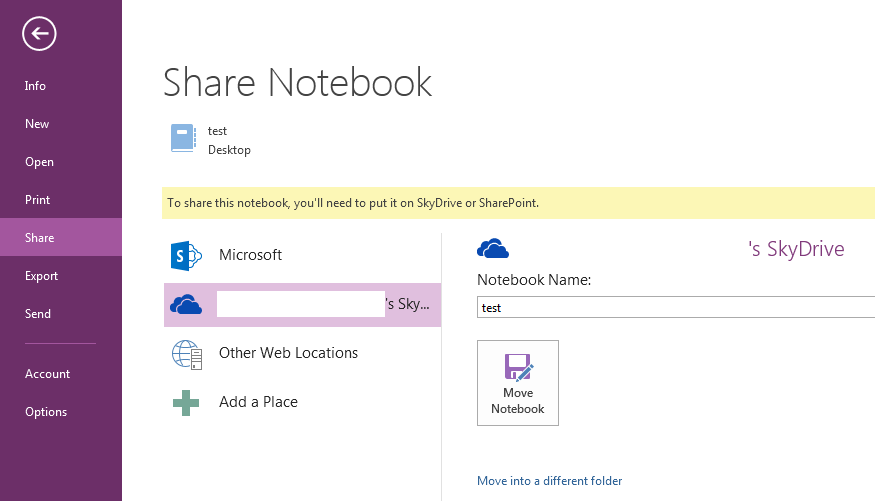
OneDrive en stelt u direct synchroniseren in.
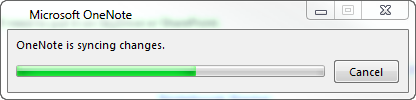
Nadat het notitieblok is verplaatst, wordt het lokale notitieblok op de vorige locatie niet meer verbonden of gesynchroniseerd en moet het worden verwijderd. U kunt de OneDrive-clienttoepassing gebruiken om andere bestanden te verplaatsen en te synchroniseren, en OneNote verwerkt de synchronisatie van notitieblokken binnen de OneDrive automatisch.
Gebruik de Windows Explorer niet om mappen met .één bestanden te verplaatsen naar OneDrive. Als notitieblokken op deze manier worden verplaatst naar de lokale OneNote-clientmap OneNote, krijgt u de foutmelding 'Dit notitieblok wordt mogelijk niet correct gesynchroniseerd omdat deze bestanden door een ander programma worden gesynchroniseerd. Klik hier om dit notitieblok opnieuw te openen vanaf de juiste locatie.

Als u op dit foutbericht klikt in OneNote kunt u het notitieblok verplaatsen naar OneDrive en een synchronisatierelatie tot stand brengen. Als onderdeel van dit proces worden OneNote de oorspronkelijke map en alle .one- of .onetoc2-bestanden verwijderd en vervangen door een snelkoppelingsbestand op internet. Dit gedrag is van ontwerp, omdat alle OneNote-notitieblokken worden weergegeven als internetsneltoetsen in de OneDrive-clienttoepassing, zodat de OneDrive-client OneNote toestaat om de synchronisatie van het bestand uit te voeren. Er gaan echter geen gegevens verloren tijdens dit proces.
Vorige versies van OneNote zijn gemaakt vóór het bestaan van de OneDrive clienttoepassing. Als zodanig worden er in dit scenario geen foutberichten weergegeven en kan de gebruiker mogelijk problemen ondervinden die hierboven worden beschreven wanneer OneNote niet verantwoordelijk is voor het synchroniseren van inhoud. Gebruikers met oudere versies van OneNote moeten notitieblokken verplaatsen naar OneDrive om dit probleem op te lossen.
Meer informatie
Het OneNote notitieblokken op Windows offlinebestandsaandelen wordt ook niet aanbevolen. Windows Offlinebestanden introduceert een bestandscache die los staat van de cache die OneNote al gebruikt voor offlinebewerking. In dit scenario kunnen OneNote wijzigingen synchroniseren in de Windows-cache terwijl het Windows-bestand offline is, zodat het in feite wordt gesynchroniseerd met een lokale kopie in plaats van de serverkopie. Wanneer de Windows weer online is, wordt de gebruiker mogelijk gevraagd twee exemplaren van het bestand te bewaren of één kopie te vervangen. Als u ervoor kiest om twee exemplaren van het bestand te bewaren, resulteert dit in dubbele secties binnen OneNote, terwijl het kiezen voor het vervangen van een kopie van het notitieblok tot gegevensverlies kan leiden.
Microsoft raadt gebruikers van Windows offlinebestanden aan hun notitieblokken OneNote op een aparte locatie te plaatsen die niet wordt gesynchroniseerd door Windows offlinebestanden. Gebruikers met notitieblokken die momenteel een offlinebestanden delen, moeten hun notitieblokken verplaatsen naar een nieuwe locatie.










